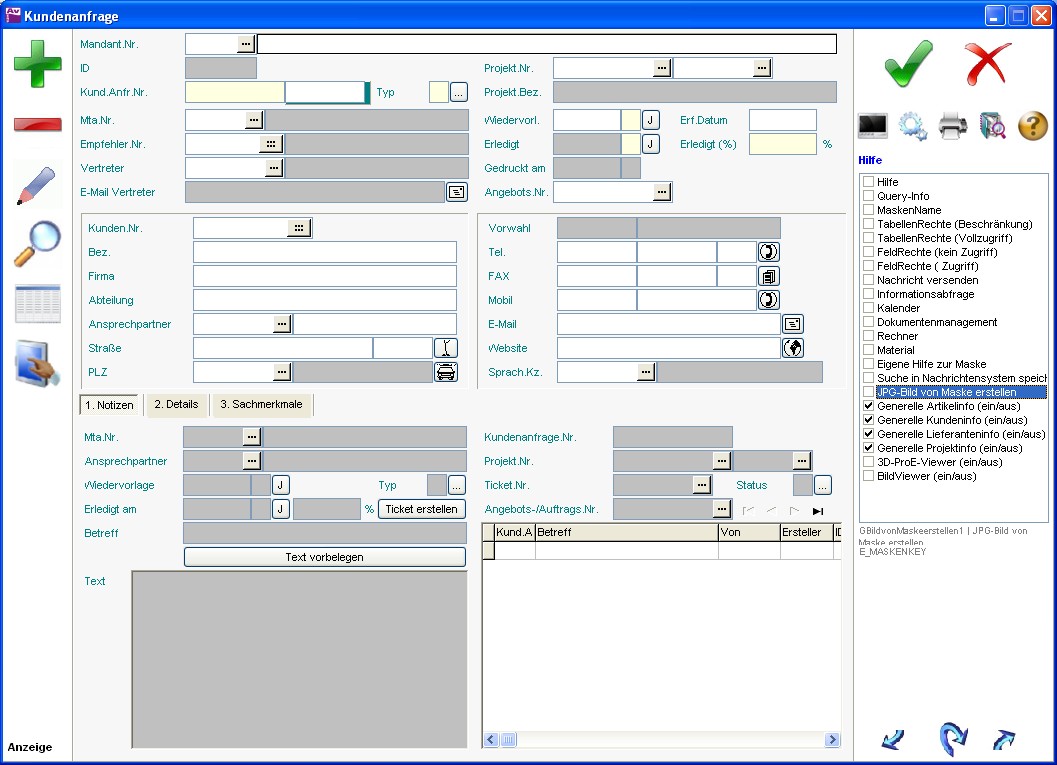FRMV BKUANF: Unterschied zwischen den Versionen
SYN31 (Diskussion | Beiträge) Keine Bearbeitungszusammenfassung |
SYN31 (Diskussion | Beiträge) Keine Bearbeitungszusammenfassung |
||
| Zeile 14: | Zeile 14: | ||
</div> | </div> | ||
= Kundenanfrage = | = Kundenanfrage = | ||
Verwaltung von Kundenanfragen. | |||
__TOC__ | __TOC__ | ||
| Zeile 24: | Zeile 24: | ||
In der Kundenanfrage können alle wichtigen Informationen einer ersten Kontaktaufnahme mit Interessenten gespeichert werden. Die '''Kundennummer''' ist hier kein Pflichtfeld. Alle Adressinformationen können hier ohne Abhängigkeit zum [[FRMV_BADR|Adressstamm]] bzw. [[FRMV_BKUNDE|Kundenstamm]] hinterlegt werden. | In der Kundenanfrage können alle wichtigen Informationen einer ersten Kontaktaufnahme mit Interessenten gespeichert werden. Die '''Kundennummer''' ist hier kein Pflichtfeld. Alle Adressinformationen können hier ohne Abhängigkeit zum [[FRMV_BADR|Adressstamm]] bzw. [[FRMV_BKUNDE|Kundenstamm]] hinterlegt werden. | ||
Über die '''Wiedervorlage''' kann angeben werden, ab welchem Zeitpunkt die Anfrage erneut im [[FRMV_BMSG|Nachrichtensystem]] zur Erinnerung auftauchen soll. | |||
| Zeile 30: | Zeile 32: | ||
=== 1. Notizen === | === 1. Notizen === | ||
Über die | Über die [[FRMV_BSM|Mitarbeiternummer]] kann man einen Sachbearbeiter zuweisen. | ||
Über die Wiedervorlage kann angeben werden, ab welchem Zeitpunkt die Anfrage erneut im [[FRMV_BMSG|Nachrichtensystem]] zur Erinnerung auftauchen soll. Die Wiedervorlage an dieser Stelle bezieht sich auf die jeweilige [[FRMV_BKUANFP|Kundenanfrageposition]]. | |||
Es besteht die Möglichkeit, für die [[FRMV_BKUANFP|Kundenanfrageposition]] ein [[FRMV_BTICK|Ticket]] über die Schaltfläche [[Datei:Btn_Ticket_erstellen.png]] neu zu erstellen oder bei vorhandenem [[FRMV_BTICK|Ticket]] dieses über die Schaltfläche [[Datei:Btn_Ticket_aufrufen.png]] aufzurufen. | |||
Per Doppelklick auf den Text ist es möglich eine Notiz zu verfassen | Per Doppelklick auf den Text ist es möglich, eine Notiz zu verfassen. Nach dem Speichern des Datensatzes wird diese automatisch als Position angelegt. Damit wird eine fortlaufende Historie zur Kundenanfrage erzeugt, die sowohl in der Tabelle rechts unten als auch in den [[FRMV_BKUANFP|Positionen]] angezeigt wird. | ||
Mit dem '''Typ''' kann man angeben, um welche Art von Anfrage es sich handelt. Folgende Inhatlte sind dabei möglich: | Mit dem '''Typ''' kann man angeben, um welche Art von Anfrage es sich handelt. Folgende Inhatlte sind dabei möglich: | ||
*T - Telefonanruf | *T - Telefonanruf | ||
*A - Aufgabe | |||
*E - E-Mail | |||
*N - Notiz | *N - Notiz | ||
=== 2. Details === | === 2. Details === | ||
Version vom 17. Juni 2011, 13:48 Uhr
| Unterprogramme |
|---|
| Positionen |
| Warengruppe |
| Sachmerkmale |
| Besuchsbericht |
Kundenanfrage
Verwaltung von Kundenanfragen.
Hauptbereich
In der Kundenanfrage können alle wichtigen Informationen einer ersten Kontaktaufnahme mit Interessenten gespeichert werden. Die Kundennummer ist hier kein Pflichtfeld. Alle Adressinformationen können hier ohne Abhängigkeit zum Adressstamm bzw. Kundenstamm hinterlegt werden.
Über die Wiedervorlage kann angeben werden, ab welchem Zeitpunkt die Anfrage erneut im Nachrichtensystem zur Erinnerung auftauchen soll.
Registerkarten
1. Notizen
Über die Mitarbeiternummer kann man einen Sachbearbeiter zuweisen.
Über die Wiedervorlage kann angeben werden, ab welchem Zeitpunkt die Anfrage erneut im Nachrichtensystem zur Erinnerung auftauchen soll. Die Wiedervorlage an dieser Stelle bezieht sich auf die jeweilige Kundenanfrageposition.
Es besteht die Möglichkeit, für die Kundenanfrageposition ein Ticket über die Schaltfläche ![]() neu zu erstellen oder bei vorhandenem Ticket dieses über die Schaltfläche
neu zu erstellen oder bei vorhandenem Ticket dieses über die Schaltfläche ![]() aufzurufen.
aufzurufen.
Per Doppelklick auf den Text ist es möglich, eine Notiz zu verfassen. Nach dem Speichern des Datensatzes wird diese automatisch als Position angelegt. Damit wird eine fortlaufende Historie zur Kundenanfrage erzeugt, die sowohl in der Tabelle rechts unten als auch in den Positionen angezeigt wird.
Mit dem Typ kann man angeben, um welche Art von Anfrage es sich handelt. Folgende Inhatlte sind dabei möglich:
- T - Telefonanruf
- A - Aufgabe
- E - E-Mail
- N - Notiz
2. Details
Hier können diverse Zusatzinformationen hinterlegt werden.
Im Feld Kundenstatus können verschiedene Werte zur Kategorisierung eingetragen werden. Folgende Werte sind möglich:
- N - Neukontakt
- W - Wiederkommer
- E - Ersatzteilkontakt
- K - Kein Kontakt
- V - Vertriebspartner
- I - Interessent
- B - Bestandskunde
3. Sachmerkmale
Hier können diverse Sachmerkmale aus der Maske Vorlage für Sachmerkmale zur Anfrage hinterlegt werden.
Utility
Kunde anlegen
Mit Hilfe dieses Utilitys kann aus der Kundenanfrage ein neuer Datensatz im Kundenstamm generiert werden.
Angebot erstellen
Mit Hilfe dieses Utilities kann zur Kundenanfrage ein Angebot in der Angebots- und Auftragsverwaltung erstellt werden. Über die Checkbox kann man steuern, ob die Kundenanfragepositionen mit übernommen werden sollen oder nicht.
Projekt aus Vorlage
Über diese Utility kann aus der Anfrage ein Projekt erstellt werden.
Besucherbericht
Dieses Utility erstellt eine Position zum Anfragekopf.
Anfragen zusammenlegen
Mit Hilfe dieses Utilitys können mehrere Anfragen zusammengefasst werden.
Anschreiben
Druck eines Anschreibens zur Anfrage.
VP-Liste
Druck der Adressinformationen zur Anfrage
Adressetikett 36 x 89
Druck eines Adressetikettes im Format 36 x 89.
Kundenanfragepositionen
Dieser Ausdruck listet alle Positionen zum Anfragekopf mit den nötigen Informationen zur jeweiligen Position.
Siehe auch